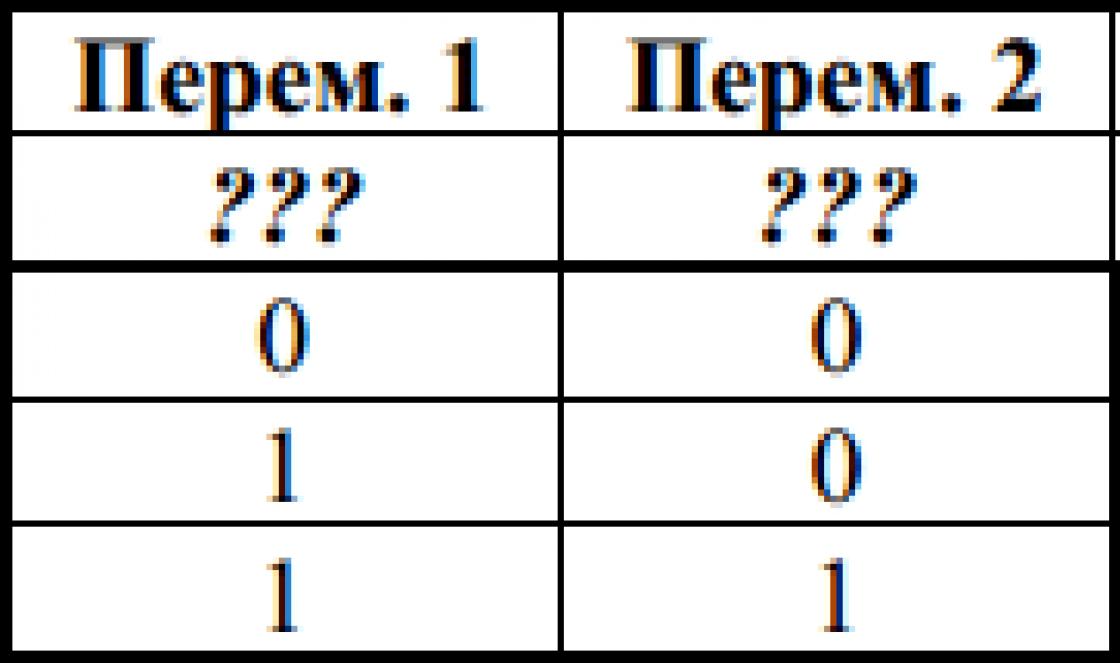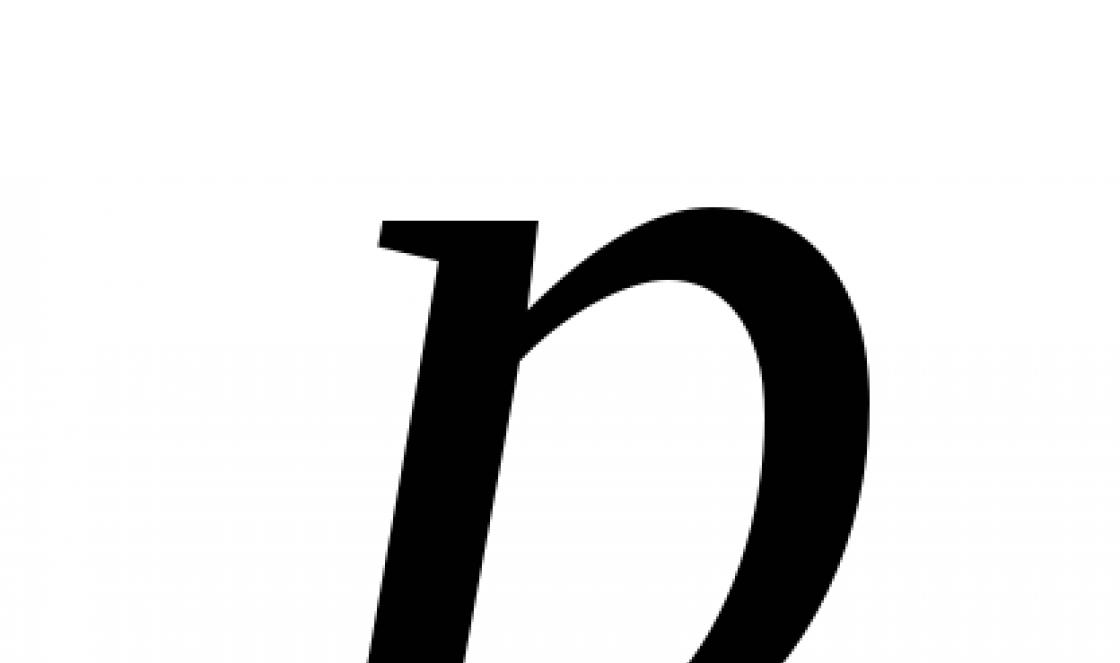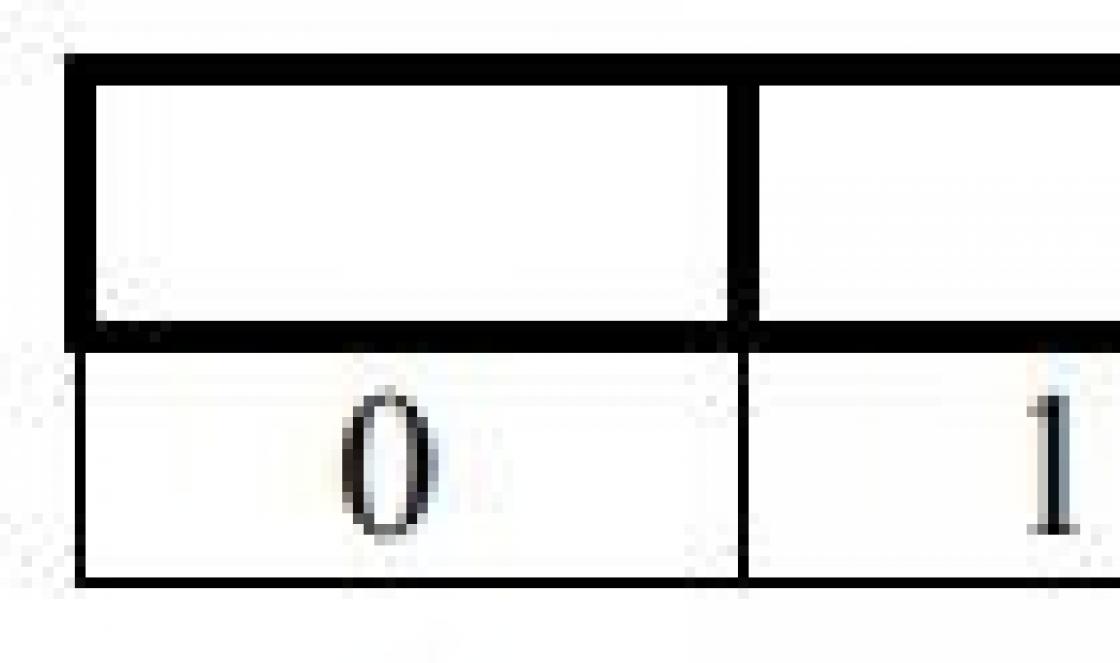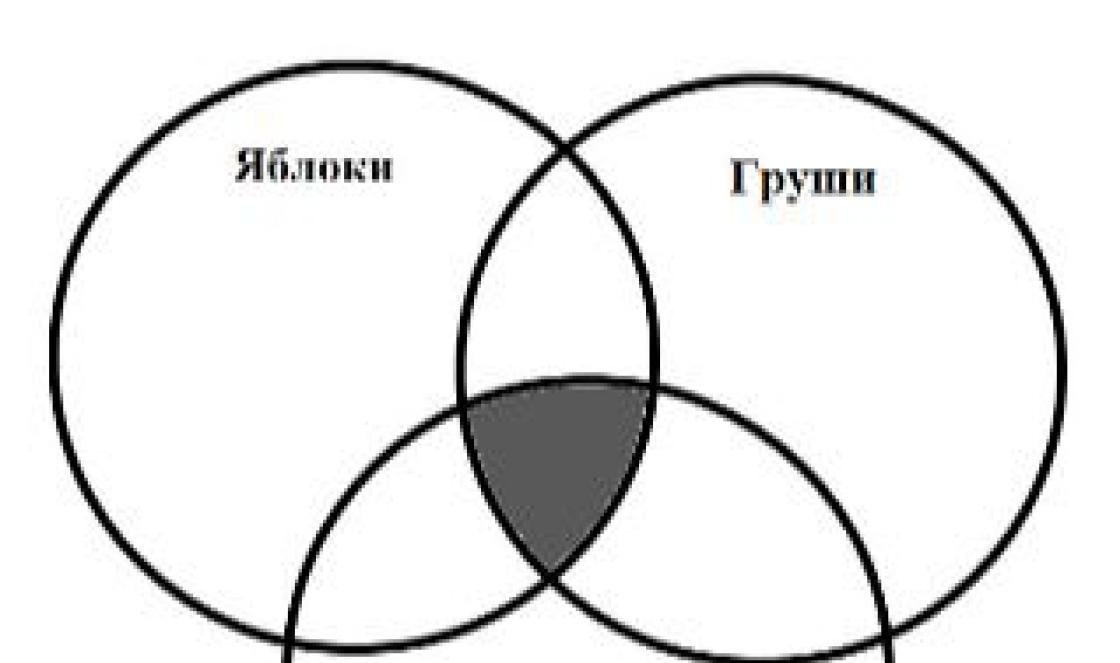O motivo mais comum pelo qual você não consegue abrir um documento word ou exel no seu computador, como mostra a prática, é a ausência dos programas necessários para isso.
Os programas para abrir arquivos word e exel são chamados de office suite. É muito fácil verificar sua presença:
- Clique com o botão direito em uma área vazia da área de trabalho.
- Selecione "Criar"
- Se na janela que aparece não houver a opção "Documento Word" ou "Tabela Excel", estou de parabéns. Você descobriu o motivo pelo qual não consegue abrir esses documentos. Você não tem suíte de escritório instalada
Como você deve ter adivinhado, para resolver o problema, é necessário instalar este mesmo pacote de escritório. O mais comum é o Microsoft Office (pago).
Baixe e instale o pacote. Agora você pode facilmente abrir arquivos word e exel
Se o pacote de escritório já estiver instalado e o word não abrir
Nesse caso, existem vários cenários possíveis para o problema. Vou listar as opções mais comuns e como resolvê-las.
Arquivo danificado
Neste caso, infelizmente, dificilmente você poderá fazer nada. Se o arquivo foi enviado a você por e-mail - peça para enviá-lo novamente. É improvável, mas possível, que o arquivo tenha sido corrompido em trânsito. É fácil verificar - tente abrir 2-3 outros arquivos. Se não houver problemas, o problema provavelmente está no próprio arquivo
Erro do explorador
Tente abrir o menu iniciar e encontrar na lista de programas aquele que você usa para abrir tais documentos. Execute o programa. Selecione Arquivo\u003e Abrir na janela do programa e especifique o caminho para o documento. Em alguns casos, isso ajuda.
Software desatualizado
Um problema bastante comum. Veja qual suíte de escritório você instalou. Se for o Microsoft Office 2003 ou Deus me livre do Microsoft Office 98 / Office XP, dê uma olhada no calendário. É hora de atualizar. Se você não quiser comprar um pacote de escritório da Microsoft, use os análogos gratuitos que fornecemos acima.
Quebrou
Em casos raros, a falha ocorre dentro do próprio pacote de escritório. É muito fácil verificar isso - se agora você não consegue abrir os documentos que abriu anteriormente sem problemas, o motivo pode estar no próprio pacote. Remova-o completamente, caso não saiba como fazê-lo corretamente, use este guia: pa, e reinstale o pacote.
Escreva nos comentários se você conseguiu resolver o problema com a abertura de arquivos word ou exel. Se o motivo for outro que não os descritos neste artigo, compartilhe a solução nos comentários. Isso ajudará pessoas em situação semelhante.
Como abro um documento do Word?

Word é um dos editores de texto mais populares. Basicamente, nenhum esforço é exigido do usuário para abrir um documento doc lido por um editor de texto. No entanto, há momentos em que o documento não abre. As razões para isso podem ser diferentes, portanto, neste artigo, iremos considerá-las em detalhes.
Também neste artigo você pode encontrar informações sobre como abrir documentos doc e outros formatos de texto usando editores de texto semelhantes da Microsoft.
Como abrir um documento de texto usando o Word
Esta é uma operação bastante simples que até uma criança pode realizar.
- Você precisa selecionar o documento de texto que deseja abrir. Clique com o botão direito sobre ele e selecione "Abrir com" no menu de contexto.
- Em seguida, na lista, você precisa selecionar a palavra do editor de texto. Assim, você pode abrir documentos no formato docx, doc, dot, docm, xml, xps e outros.
Além disso, o usuário pode abrir em novas versões editor de texto documentos do Word que foram salvos em versões anteriores. Deve-se ter em mente, entretanto, que alguns formatos, por exemplo pdf, podem não corresponder totalmente ao documento original quando abertos neste editor de texto. Recomenda-se abri-los em um local especializado programas Adobe PDF Reader.
Se o Word não abrir os documentos
Um dos principais motivos pelos quais o editor de texto do Word se recusa a abrir um determinado documento é a corrupção do arquivo. Um arquivo danificado pode ser recuperado usando a função de recuperação integrada. Para fazer isso, abra um editor de texto e vá para a guia "Arquivo", depois "Abrir" e selecione "Abrir e restaurar" no menu pop-up.
Este método é considerado muito eficaz, porém não garante a restauração de todo o texto. Parte do arquivo ainda pode não  ser recuperável.
ser recuperável.
Além disso, um método bastante eficaz é o uso de um programa especial Recuva. Ele permite que você recupere documentos do microsoft word, excel.
Outro motivo pode ser uma versão desatualizada do seu editor de texto. Você pode atualizá-lo facilmente no site da Microsoft, no entanto, se você usou uma chave obtida ilegalmente, você terá que pagar pela nova versão.
Ao mesmo tempo, a Microsoft oferece alternativas gratuitas para o editor de texto de palavras. Esses são os chamados espectadores. Eles permitem que você abra, visualize e imprima texto. Além disso, sua funcionalidade é severamente limitada em comparação com o pacote completo. Você pode baixar esses análogos a partir desses links.
Ao baixar outro arquivo da Internet, muitos de nós não pensamos que um arquivo em um computador pode simplesmente não abrir. E isso acontece, devo dizer, não tão raramente. O fato é que existe um grande número de formatos de arquivo, cada um dos quais aberto pelo sistema por meio de programas especiais. Se você tiver o programa necessário em seu computador, o arquivo será aberto (a menos, é claro, que tenha sido danificado durante o download). E se programa desejado não, você terá problemas para abrir o arquivo.
Portanto, é lógico, antes de baixar um arquivo, consultar o seu formato, que pode ser determinado pela extensão.
Leia mais sobre isso no post. Para que possamos reconhecer melhor o tipo de arquivo, um ícone específico é anexado a ele, por exemplo:
texto .TXT- um arquivo de texto simples que será aberto em qualquer bloco de notas do Windows e em qualquer computador.
texto .doc- documento de programa do Microsoft Word
local na rede Internet .html é uma página da web salva (uma página de um site)
Cada tipo de arquivo tem seu próprio programa que pode "ler" ou "abri-lo". Por exemplo, os arquivos com a extensão .txt são abertos pelo programa Bloco de Notas, os arquivos com a extensão .doc são abertos pelo Microsoft Word, arquivos .html - qualquer navegador da Internet, por exemplo, o Internet explorer.
Se você sabe que o programa de que precisa para abrir o arquivo não está instalado em seu computador, é melhor procurar o arquivo em uma extensão diferente (por exemplo, um filme de áudio no formato mp3 mais comum ou uma imagem no formato jpeg).
Muitas vezes, ao trabalhar com arquivos, acontece que o Windows não reconhece nenhum arquivo e, portanto, não pode abri-lo.
Isso ocorre porque o sistema não sabe o tipo de arquivo que está sendo aberto. Em outras palavras, o arquivo não está "vinculado" a nenhum dos programas instalados no sistema, e o sistema simplesmente não sabe com qual programa abrir esse arquivo.
Isso é expresso na forma de uma janela com uma mensagem "Falha ao abrir arquivo" que aparece quando você clica no arquivo:

Assim, se tivermos tal janela, precisamos apenas registrar este tipo de arquivo no sistema e "vincular" este tipo a um programa específico.
Mas antes de prosseguir com a vinculação, precisamos entender que tipo de arquivo estamos tentando abrir e que programa pode ser aberto em geral. E você pode fazer isso olhando para a extensão do arquivo que está sendo aberto (no meu exemplo, é fb2):

Pode acontecer que você não tenha extensão no nome do arquivo. Para habilitar a exibição de extensões de arquivo no Windowsvocê precisa clicar na janela da pasta aberta no topo Ferramentas -\u003e Opções de pasta... Na caixa de diálogo aberta vá para a guia Visão e no final da lista encontre o item Ocultar extensões para tipos de arquivo registrados e desmarque a caixa.

Se você não conhece a extensão do arquivo e não sabe qual programa pode abrir um arquivo desse tipo, pode simplesmente pesquisar na Internet a resposta a esta pergunta:

Assim, descobriremos quais programas podem ser usados \u200b\u200bpara abrir um documento desse tipo e, se nenhum dos programas adequados estiver instalado em nosso computador, será necessário baixar e instalar esse programa.
Talvez imediatamente após a instalação do programa, o programa irá automaticamente "vincular" nossos anteriores arquivo desconhecido e ao abri-lo, a janela não aparecerá mais. No entanto, isso pode não acontecer, então se a janela com uma mensagem sobre a abertura malsucedida do arquivo aparecer novamente, precisamos selecionar o item nela Selecionando um programa da lista de programas instalados e pressione Está bem :

Se o programa de que você precisa não estiver na lista de programas, mas você souber que está no computador, clique em Visão gerale encontre o que você precisa manualmente (no local onde o instalamos ou geralmente está em C: \\ arquivos de programas \\) e selecione (no meu exemplo, este é o programa CoolReader3).
Nota, que os programas de aplicativos sempre têm a extensão Exe:

Depois disso, o programa aparecerá na janela Seleção de programa e nossa tarefa é selecioná-lo e, se desejar, marcar a caixa Use o programa selecionado… (se quisermos que os arquivos com esta extensão sejam sempre abertos apenas por este programa):

Todas as manipulações foram realizadas no navegador. Para isso, a janela parece um pouco diferente:

Se fizemos tudo corretamente, a próxima coisa que veremos é a abertura de nosso arquivo com o programa especificado:

Contudo tenha em menteque você pode "associar" um arquivo a um programa apenas se tiver certeza de que o programa selecionado é realmente adequado para este tipo de arquivo. Se não for esse o caso, abrir esse arquivo pode fazer com que o programa congele ou gere um erro.
Aliás, pode haver uma situação diferente quando o arquivo não abre ao trabalhar, por exemplo, com o Microsoft Windows: torna-se impossível carregar um documento do Word na janela do editor, pois o sistema informa que o documento está ocupado por outro aplicativo. Na maioria das vezes, esses fenômenos são observados depois que o usuário remove à força uma tarefa (por exemplo, descarrega um Word congelado da memória) usando o Gerenciador de Tarefas. Isso acontece pelo seguinte motivo.
Além de tarefas, o Windows também possui processos. Um processo é um espaço de endereço de memória virtual reservado para execução por um programa ou por ele mesmo sistema operacional quaisquer procedimentos. Uma tarefa pode ativar vários processos diferentes no Windows: por exemplo, o Word (uma tarefa) pode trabalhar simultaneamente com vários documentos de texto (um documento - um processo). No nosso caso, depois que o editor do Word parou de funcionar (a tarefa foi cancelada), o processo de processamento do documento permaneceu na memória do computador, ou seja, o Windows continua assumindo que o documento ainda está aberto na janela do editor, embora o próprio editor não esteja em execução. Este problema é resolvido da seguinte maneira.

Abra a janela do Gerenciador de Tarefas pressionando simultaneamente as teclas Ctrl, Alt e Del... No Windows 2000 / XP, clique na guia Processos na parte superior da janela do Gerenciador de Tarefas. Na lista, selecione o processo para processar um arquivo que você não pode abrir (geralmente na coluna Nome de usuário, é indicado pelo nome de seu conta) e remova-o pressionando o botão Termine o processo.
No entanto, você pode simplesmente reiniciar o computador.
Erro ao abrir arquivo de palavra... Existe uma solução. Erro do Word ao tentar abrir o arquivo
Você provavelmente quer saber como ganhar consistentemente na Internet a partir de 500 rublos por dia?
Baixe meu livro grátis
=>>
Decidi escrever um pequeno post sobre o amado programa Word.
E falaremos sobre um erro ao abrir um arquivo no Word, do qual já estou farto. Decidi lidar com ela hoje. E foi para isso que eu vim. Assim, quando recebi arquivos no formato Word, tudo foi baixado normalmente e exibido no meu computador.
Mas ao abrir arquivos, um erro do Word apareceu ao tentar abrir um arquivo. Como resolvemos esse erro do Word?
Erro ao abrir arquivo do Word. Word, erro ao abrir o arquivo. Decisão passo a passo ...
Abra o Word. No canto superior esquerdo, clique em "Arquivo",

depois de ir para "Opções", procure "Centro de confiança" na lista que se abre. Clique nisso.

Depois disso, uma nova aba se abre, onde estamos procurando por "Vista Protegida", clique neste botão. Depois de todas essas manipulações, uma janela se abrirá para nós na qual precisamos remover as caixas de seleção das três primeiras linhas, há quatro linhas com caixas de seleção.
Essas três linhas são as seguintes:
- Habilite o Modo de Exibição Protegido para arquivos da Internet;
- Ative o Modo de Exibição Protegido para arquivos em locais potencialmente inseguros;
- Habilite o Modo de Exibição Protegido para anexos do Outlook.

Removemos as gralhas das restrições acima, salvamos as configurações e abrimos o arquivo que não abrimos. Agora deve abrir.
Remover vista protegida
No meu caso, é claro que era possível desabilitar apenas a primeira restrição, ou seja, "Habilitar Visualização Protegida para arquivos da Internet", já que recebi o arquivo do serviço etxt.ru pela Internet, mas para não retornar novamente à Central de Confiabilidade no Word, Aconselho você a atirar nas três caixas de seleção de visualizações protegidas.
A propósito, em etxt.ru, redatores ganham um bom dinheiro.
Portanto, para resumir: abra Word / Arquivo / Opções / Central de Confiabilidade / Configurações da Central de Confiabilidade / Visualização Protegida / Remova os três primeiros daws da caixa de seleção.
Mais janela com o texto inicial "Erro do Word ao tentar abrir o arquivo ..." não aparecerá.
Erro ao abrir o arquivo do Word - agora você sabe como consertar! Trabalho feliz com o Word.
P.S. Estou anexando uma captura de tela de meus ganhos em programas afiliados. Além disso, gostaria de lembrar que todos, mesmo um iniciante, podem ganhar dinheiro desta forma! O principal é fazer certo, o que significa aprender com quem já está ganhando, ou seja, com os profissionais do negócio de Internet.
Está tendo problemas para abrir um arquivo? O arquivo pode ser salvo em um formato não compatível com o Word em seu dispositivo. Encontre seu dispositivo e verifique a tabela para ver se é um sucesso.
Nota: Este artigo se aplica apenas a dispositivos móveis. Se você estiver tendo problemas para abrir um documento no Word em seu computador, abra o documento depois que ocorrer um erro de arquivo corrompido.
|
Tipo de arquivo |
Abrindo e editando |
Aberto somente leitura |
|---|---|---|
|
Documentos do Word (DOCX) |
||
|
Documentos Binários (DOC) |
||
|
Modelos do Word (DOTX) |
||
|
Modelos binários (DOT) |
||
|
Texto OpenDocument (ODT) |
(converter para o formato DOCX para edição) |
|
|
Arquivo PDF (PDF) |
||
|
Páginas da web (MHT, MHTML) |
||
|
Arquivos de texto simples (TXT) |
||
|
Documentos do Works 6-9 (WPS) |
|
Tipo de arquivo |
Abrindo e editando |
Aberto somente leitura |
|---|---|---|
|
Documentos do Word (DOCX) |
||
|
Documentos Binários (DOC) |
(converter para o formato DOCX para edição) |
|
|
Modelos do Word (DOTX) |
||
|
Modelos binários (DOT) |
||
|
Document Macro-Enabled (DOCM) |
(converter para o formato DOCX para edição) |
|
|
Arquivos protegidos por IRM |
||
|
Texto OpenDocument (ODT) |
(converter para o formato DOCX para edição) |
|
|
(converter para o formato DOCX para edição) |
||
|
Arquivos Rich Text (RTF) |
||
|
Word XML, Word 2003 XML ou outros arquivos XML (XML) |
||
|
Documento em formato HTM ou HTML |
||
|
Páginas da web (MHT, MHTML) |
||
|
Arquivos de texto simples (TXT) |
(converter para o formato DOCX para edição) |
|
|
Documentos do Works 6-9 (WPS) |
|
Tipo de arquivo |
Abrindo e editando |
Aberto somente leitura |
|---|---|---|
|
Documentos do Word (DOCX) |
||
|
Documentos Binários (DOC) |
(converter para o formato DOCX para edição) |
|
|
Modelos do Word (DOTX) |
||
|
Modelos binários (DOT) |
||
|
Document Macro-Enabled (DOCM) |
||
|
Arquivos protegidos por IRM |
||
|
Texto OpenDocument (ODT) |
(converter para o formato DOCX para edição) |
|
|
Arquivos protegidos por senha (senha para abrir) |
||
|
Arquivos protegidos por senha (senha para alterar) |
||
|
Arquivos Rich Text (RTF) |
||
|
Word XML, Word 2003 XML ou outros arquivos XML (XML) |
||
|
Documento em formato HTM ou HTML |
||
|
Páginas da web (MHT, MHTML) |
||
|
Arquivos de texto simples (TXT) |
(converter para o formato DOCX para edição) |
|
|
Documentos do Works 6-9 (WPS) |
As macros são salvas para os formatos DOC e DOCM. As macros não podem ser alteradas ou salvas.
Não respondeu à pergunta?
Nota: Esta página foi traduzida automaticamente e pode conter imprecisões e erros gramaticais. É importante para nós que este artigo seja útil para você. A informação foi útil? Por conveniência também (em inglês).